解决共享文件夹无权限访问的设置方法(如何设置共享文件夹权限以允许访问)
共享文件夹是计算机网络中常见的功能,它可以方便地在多台计算机之间共享文件和资源。然而,有时我们可能会遇到无法访问共享文件夹的问题,这是因为权限设置不当导致的。本文将介绍如何正确设置共享文件夹的权限以允许访问,帮助读者解决相关问题。
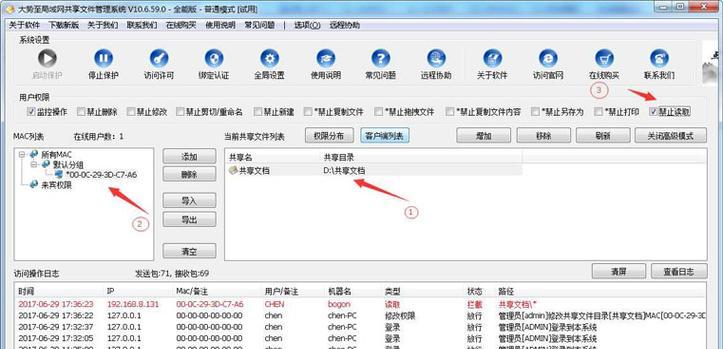
1.确定共享文件夹路径:
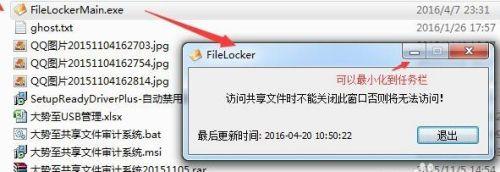
在开始设置共享文件夹的权限之前,首先需要确定该文件夹在计算机中的路径,确保准确找到该文件夹。
2.检查网络连接:
确保你的计算机与网络连接正常,网络连接问题有时会导致共享文件夹无法访问。
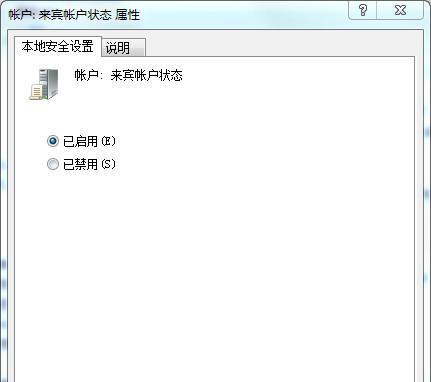
3.登录管理员账户:
如果你不是管理员账户登录,在设置共享文件夹权限之前,需要切换到管理员账户登录以获取足够的权限。
4.打开“属性”窗口:
右击共享文件夹,选择“属性”选项,这将打开共享文件夹的属性窗口。
5.进入“安全”选项卡:
在共享文件夹的属性窗口中,选择“安全”选项卡,这里可以设置该文件夹的安全权限。
6.点击“编辑”按钮:
在“安全”选项卡中,点击“编辑”按钮,这将允许你修改文件夹的访问权限。
7.添加用户或组:
在编辑权限窗口中,点击“添加”按钮,可以添加具有访问权限的用户或用户组。
8.输入用户名或组名:
在添加用户或组的对话框中,输入要添加的用户或组的名称,并点击“检查名称”以确保输入正确。
9.设置权限:
在权限设置页面,为所选用户或组设置适当的权限。你可以选择完全控制、读取、写入、修改等不同的权限选项。
10.应用更改:
设置完所需的权限后,点击“确定”按钮应用更改。
11.检查共享权限:
返回共享文件夹属性窗口的“共享”选项卡,确保该文件夹已正确设置为共享,并且具有适当的共享权限。
12.网络访问共享文件夹:
在其他计算机上,通过网络访问该共享文件夹,确认是否已成功解决无权限访问问题。
13.更新防火墙设置:
如果仍然无法访问共享文件夹,可能是因为防火墙阻止了网络访问。更新防火墙设置以允许共享文件夹访问。
14.检查网络共享服务:
确保计算机上的网络共享服务已经启动,这是进行文件和资源共享的必要服务。
15.密码保护共享文件夹:
如果需要对共享文件夹进行密码保护,可以在设置权限时添加密码选项,以增加访问安全性。
通过正确设置共享文件夹的权限,我们可以解决无权限访问共享文件夹的问题。确定文件夹路径并检查网络连接。使用管理员账户登录,并在文件夹属性窗口中设置安全权限。添加适当的用户或组,并为其设置合适的权限。确保共享选项正确设置,并考虑更新防火墙设置和检查网络共享服务。通过这些步骤,我们可以轻松地解决共享文件夹无权限访问的问题,实现更高效的文件共享和资源管理。













